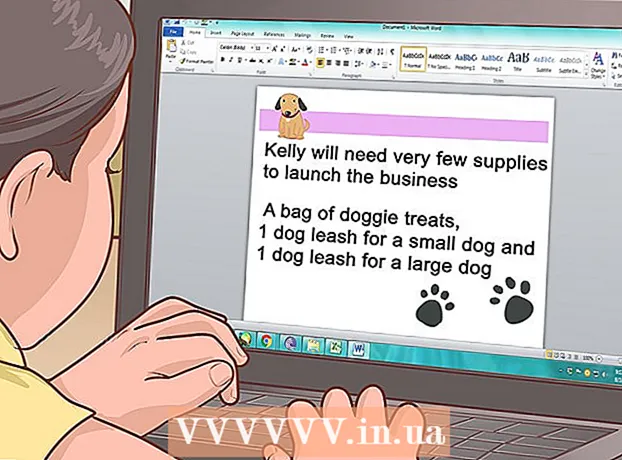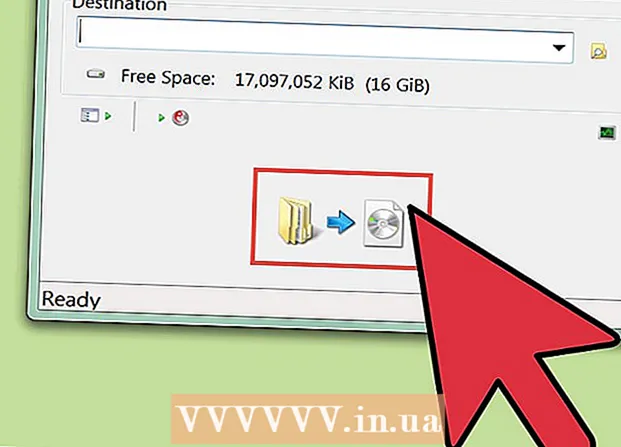Muallif:
Bobbie Johnson
Yaratilish Sanasi:
7 Aprel 2021
Yangilanish Sanasi:
24 Iyun 2024

Tarkib
- Qadamlar
- 4 -usul 1: Kompyuterda saytni o'chirish
- 2 -usul 2: Saytni mobil qurilmadan o'chirish
- 3 -usul 4: Kompyuteringizdagi bitta nashrni o'chirib tashlang
- 4 -usul 4: Mobil qurilmadagi bitta xabarni o'chirish
- Maslahatlar
- Ogohlantirishlar
Ushbu maqola sizga WordPress blogingizni qanday qilib butunlay o'chirib tashlashni ko'rsatib beradi. Buni WordPress -ning mobil va ish stoli versiyalarida bajarish mumkin. Agar siz WordPress blogini o'chirib tashlasangiz, uni qayta tiklab bo'lmaydi. E'tibor bering, blogingizning ba'zi arxivlangan versiyalari sizning blogingiz o'chirilgandan keyin bir necha kun yoki hafta davomida Google qidiruvida qoladi. Agar siz faqat saytingizdagi xabarni o'chirmoqchi bo'lsangiz, uni butun blogni o'chirmasdan o'chirib tashlashingiz mumkin.
Qadamlar
4 -usul 1: Kompyuterda saytni o'chirish
 1 WordPress saytingizga o'ting. Boring: https://wordpress.com/. Agar siz allaqachon tizimga kirgan bo'lsangiz, siz konsol sahifasiga o'tasiz.
1 WordPress saytingizga o'ting. Boring: https://wordpress.com/. Agar siz allaqachon tizimga kirgan bo'lsangiz, siz konsol sahifasiga o'tasiz. - Agar siz hali tizimga kirmagan bo'lsangiz, sahifaning yuqori o'ng burchagidagi Kirish -ni bosing va elektron pochta manzilingiz va parolingizni kiriting.
 2 Bosing Mening saytlarim sahifaning yuqori chap burchagida. Qalqib chiquvchi menyu paydo bo'ladi.
2 Bosing Mening saytlarim sahifaning yuqori chap burchagida. Qalqib chiquvchi menyu paydo bo'ladi.  3 To'g'ri blogda ekanligingizga ishonch hosil qiling. Agar siz bir xil hisobda bir nechta bloglar yaratgan bo'lsangiz, ochilgan menyuning chap yuqori burchagida "Saytni almashtirish" -ni bosing, so'ng o'chirmoqchi bo'lgan blog nomini bosing.
3 To'g'ri blogda ekanligingizga ishonch hosil qiling. Agar siz bir xil hisobda bir nechta bloglar yaratgan bo'lsangiz, ochilgan menyuning chap yuqori burchagida "Saytni almashtirish" -ni bosing, so'ng o'chirmoqchi bo'lgan blog nomini bosing.  4 Pastga siljiting va teging Sozlamalar Sozlamalar sahifasini ochish uchun ochiladigan menyuning pastki qismida.
4 Pastga siljiting va teging Sozlamalar Sozlamalar sahifasini ochish uchun ochiladigan menyuning pastki qismida.- Ga o'tish uchun Sozlamalar, sichqoncha kursorini qalqib chiquvchi menyu ustida harakatlantirmang.
 5 Pastga siljiting va teging Saytni o'chirish. Bu sahifaning pastki qismida qizil chiziq.
5 Pastga siljiting va teging Saytni o'chirish. Bu sahifaning pastki qismida qizil chiziq.  6 Pastga siljiting va teging Saytni o'chirish sahifaning pastki qismida.
6 Pastga siljiting va teging Saytni o'chirish sahifaning pastki qismida. 7 So'ralganda veb -saytingiz manzilini kiriting. Qalqib chiquvchi oynadagi matn maydonini bosing va qalqib chiquvchi oynaning yuqori qismida ko'rsatilgandek to'liq blog manzilingizni kiriting.
7 So'ralganda veb -saytingiz manzilini kiriting. Qalqib chiquvchi oynadagi matn maydonini bosing va qalqib chiquvchi oynaning yuqori qismida ko'rsatilgandek to'liq blog manzilingizni kiriting. - Masalan, agar sizning blogingiz "ilovehuskies.wordpress.com" deb nomlansa, bu matn maydoniga kiritilishi kerak.
 8 Ustiga bosing Bu saytni o'chirib tashlang. Bu qizil tugma oynaning o'ng pastki burchagida joylashgan. Unga bosish orqali siz blogingizni o'chirib tashlaysiz va uning manzilini qayta ochasiz.
8 Ustiga bosing Bu saytni o'chirib tashlang. Bu qizil tugma oynaning o'ng pastki burchagida joylashgan. Unga bosish orqali siz blogingizni o'chirib tashlaysiz va uning manzilini qayta ochasiz. - Blog Google Arxiv sahifalaridan yo'qolishi uchun bir necha kun kerak bo'ladi.
2 -usul 2: Saytni mobil qurilmadan o'chirish
 1 WordPress -ni oching. WordPress logotipi ("W" harfi) bo'lgan WordPress ilova belgisini bosing. Agar siz allaqachon tizimga kirgan bo'lsangiz, sizni WordPress boshqaruv paneliga olib borishadi.
1 WordPress -ni oching. WordPress logotipi ("W" harfi) bo'lgan WordPress ilova belgisini bosing. Agar siz allaqachon tizimga kirgan bo'lsangiz, sizni WordPress boshqaruv paneliga olib borishadi. - Agar siz hali tizimga kirmagan bo'lsangiz, davom etish uchun elektron pochta manzilingiz va parolingizni kiriting.
 2 WordPress belgisiga teging. IPhone -da siz uni ekranning pastki chap burchagida, Android -da esa ekranning yuqori chap burchagida topasiz. Bu sizning asosiy WordPress blogingizning konsoli ochiladi.
2 WordPress belgisiga teging. IPhone -da siz uni ekranning pastki chap burchagida, Android -da esa ekranning yuqori chap burchagida topasiz. Bu sizning asosiy WordPress blogingizning konsoli ochiladi.  3 To'g'ri blogda ekanligingizga ishonch hosil qiling. Agar siz bitta hisobda bir nechta bloglar yaratgan bo'lsangiz, ekranning chap yuqori burchagida "Saytni almashtirish" -ni bosing va keyin o'chirmoqchi bo'lgan blog nomini bosing.
3 To'g'ri blogda ekanligingizga ishonch hosil qiling. Agar siz bitta hisobda bir nechta bloglar yaratgan bo'lsangiz, ekranning chap yuqori burchagida "Saytni almashtirish" -ni bosing va keyin o'chirmoqchi bo'lgan blog nomini bosing.  4 Pastga siljiting va teging Sozlamalar. Bu sahifaning pastki qismidagi tishli shaklidagi belgi.
4 Pastga siljiting va teging Sozlamalar. Bu sahifaning pastki qismidagi tishli shaklidagi belgi.  5 Pastga siljiting va teging Saytni o'chirish Sozlamalar sahifasining pastki qismida.
5 Pastga siljiting va teging Saytni o'chirish Sozlamalar sahifasining pastki qismida. 6 Ga teging Saytni o'chirish (iPhone) yoki Ha (Android). Siz tasdiqlash sahifasiga yo'naltirilasiz.
6 Ga teging Saytni o'chirish (iPhone) yoki Ha (Android). Siz tasdiqlash sahifasiga yo'naltirilasiz.  7 So'ralganda veb -saytingiz manzilini kiriting. Qalqib chiquvchi menyuning yuqori qismidagi matnda ko'rsatilgandek, blogingizning to'liq URL manzilini kiriting.
7 So'ralganda veb -saytingiz manzilini kiriting. Qalqib chiquvchi menyuning yuqori qismidagi matnda ko'rsatilgandek, blogingizning to'liq URL manzilini kiriting. - Masalan, agar sizning blogingiz "pickledcucumbers.wordpress.com" deb nomlangan bo'lsa, kiriting tuzlangan bodring.wordpress.com.
 8 Ga teging Saytni butunlay o'chirib tashlang. Bu matn maydonining ostidagi qizil chiziq. Blogingizni WordPress -dan butunlay o'chirish uchun ushbu variantni bosing.
8 Ga teging Saytni butunlay o'chirib tashlang. Bu matn maydonining ostidagi qizil chiziq. Blogingizni WordPress -dan butunlay o'chirish uchun ushbu variantni bosing. - Android -da siz shunchaki bosishingiz kerak O'chirish.
- Blog Google Arxiv sahifalaridan yo'qolishi uchun bir necha kun kerak bo'ladi.
3 -usul 4: Kompyuteringizdagi bitta nashrni o'chirib tashlang
 1 WordPress saytingizga o'ting. Boring: https://wordpress.com/. Agar siz allaqachon tizimga kirgan bo'lsangiz, siz konsol sahifasiga o'tasiz.
1 WordPress saytingizga o'ting. Boring: https://wordpress.com/. Agar siz allaqachon tizimga kirgan bo'lsangiz, siz konsol sahifasiga o'tasiz. - Agar siz hali tizimga kirmagan bo'lsangiz, sahifaning yuqori o'ng burchagidagi Kirish -ni bosing va elektron pochta manzilingiz va parolingizni kiriting.
 2 Bosing Mening saytlarim sahifaning yuqori chap burchagida. Qalqib chiquvchi menyu paydo bo'ladi.
2 Bosing Mening saytlarim sahifaning yuqori chap burchagida. Qalqib chiquvchi menyu paydo bo'ladi.  3 To'g'ri blogda ekanligingizga ishonch hosil qiling. Agar siz bir xil hisobda bir nechta bloglar yaratgan bo'lsangiz, pop-up menyusining yuqori chap burchagida "Saytni almashtirish" -ni bosing va keyin postni o'chirmoqchi bo'lgan blog nomini bosing.
3 To'g'ri blogda ekanligingizga ishonch hosil qiling. Agar siz bir xil hisobda bir nechta bloglar yaratgan bo'lsangiz, pop-up menyusining yuqori chap burchagida "Saytni almashtirish" -ni bosing va keyin postni o'chirmoqchi bo'lgan blog nomini bosing.  4 Ustiga bosing Yozib olish. Bu chap ustunda "Nazorat" sarlavhasi ostidagi variant.
4 Ustiga bosing Yozib olish. Bu chap ustunda "Nazorat" sarlavhasi ostidagi variant.  5 O'chirmoqchi bo'lgan xabarni toping. Kerakli nashrni topmaguningizcha pastga aylantiring.
5 O'chirmoqchi bo'lgan xabarni toping. Kerakli nashrni topmaguningizcha pastga aylantiring.  6 Bosing ⋯ nashrning o'ng tomonida. Ochiladigan menyu paydo bo'ladi.
6 Bosing ⋯ nashrning o'ng tomonida. Ochiladigan menyu paydo bo'ladi.  7 Iltimos tanlang Savat ochiladigan menyudan. Bu postni WordPress -dan darhol olib tashlaydi.
7 Iltimos tanlang Savat ochiladigan menyudan. Bu postni WordPress -dan darhol olib tashlaydi.
4 -usul 4: Mobil qurilmadagi bitta xabarni o'chirish
 1 WordPress -ni oching. WordPress logotipi ("W" harfi) bo'lgan WordPress ilova belgisini bosing. Agar siz allaqachon tizimga kirgan bo'lsangiz, sizni WordPress boshqaruv paneliga olib borishadi.
1 WordPress -ni oching. WordPress logotipi ("W" harfi) bo'lgan WordPress ilova belgisini bosing. Agar siz allaqachon tizimga kirgan bo'lsangiz, sizni WordPress boshqaruv paneliga olib borishadi. - Agar siz hali tizimga kirmagan bo'lsangiz, davom etish uchun elektron pochta manzilingiz va parolingizni kiriting.
 2 WordPress belgisiga teging. IPhone -da siz uni ekranning pastki chap burchagida, Android -da esa ekranning yuqori chap burchagida topasiz. Bu sizning asosiy WordPress blogingizning konsoli ochiladi.
2 WordPress belgisiga teging. IPhone -da siz uni ekranning pastki chap burchagida, Android -da esa ekranning yuqori chap burchagida topasiz. Bu sizning asosiy WordPress blogingizning konsoli ochiladi.  3 To'g'ri blogda ekanligingizga ishonch hosil qiling. Agar siz bir xil hisobda bir nechta bloglar yaratgan bo'lsangiz, ekranning chap yuqori burchagida "Saytni almashtirish" -ni bosing va keyin postni o'chirmoqchi bo'lgan blog nomini bosing.
3 To'g'ri blogda ekanligingizga ishonch hosil qiling. Agar siz bir xil hisobda bir nechta bloglar yaratgan bo'lsangiz, ekranning chap yuqori burchagida "Saytni almashtirish" -ni bosing va keyin postni o'chirmoqchi bo'lgan blog nomini bosing.  4 Ga teging Yozib olish "Nashrlar" bo'limida.
4 Ga teging Yozib olish "Nashrlar" bo'limida. 5 Ga teging Ko'proq nashrning o'ng pastki burchagi ostida.
5 Ga teging Ko'proq nashrning o'ng pastki burchagi ostida.- Android -da bu qadamni o'tkazib yuboring.
 6 Ga teging Savat nashr ostida.
6 Ga teging Savat nashr ostida. 7 Ga teging Savatga o'ting iltimosiga javoban. Bu postni WordPress saytidan olib tashlaydi.
7 Ga teging Savatga o'ting iltimosiga javoban. Bu postni WordPress saytidan olib tashlaydi. - Android -ga teging O'chirish iltimosiga javoban.
Maslahatlar
- Blog xabarlarini o'chirish blogni o'zi o'chirmasdan tarkibni o'chirish imkonini beradi. Bu sizga blogning veb -manziliga kirishga imkon beradi.
Ogohlantirishlar
- O'chirilgan WordPress bloglarini endi tiklab bo'lmaydi.